윈도우11 인터넷 익스플로러 사용 방법 (Windows 11 Internet Explorer)
- 컴퓨터
- 2021. 11. 28.

윈도우11에서는 기본적으로 Internet Explorer를 지원하지 않기 때문에 인터넷 익스플로러에서만 지원하는 사이트를 접속하기 위해서는 Edge에 있는 Internet Explorer 모드를 사용해야 하는데요.
Active X를 사용하는 사이트는 Edge에 있는 Internet Explorer 모드를 통해서도 접속이 불가능하기 떄문에 인터넷 익스플로러를 통해서만 사이트 접속이 가능합니다.
이번에는 윈도우11 인터넷 익스플로러 사용 방법에 대해 알려드리겠습니다.
Edge에서 Internet Explorer 모드를 사용하기 위해서는 아래의 글을 참고하시길 바랍니다.

▲ 우선 윈도우11에서 인터넷 익스프로러를 사용하기 위해서는 ieframe.dll 파일을 윈도우10에 있는 파일로 변경해주셔야 합니다.
하단에 있는 링크를 통하여 ieframe.dll 파일을 다운로드 받으신 후 [C:\Windows\System32] 경로에 붙여넣어줍니다.
(혹시 모르니 기존의 ieframe.dll 파일을 백업해두시는 것을 추천드립니다.)
ieframe.dll 파일 다운로드 클릭 (Google Drive)
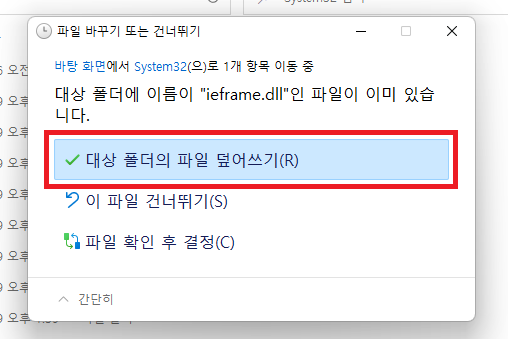
▲ 기존의 ieframe.dll 파일을 [대상 폴더의 파일 덮어쓰기]를 통하여 붙여넣어줍니다.

▲ ieframe.dll 파일을 붙여넣으셨다면 [C:\Program Files\Internet Explorer] 경로에 있는 "iexplore"을 실행합니다.


▲ 그럼 위와 같이 정상적으로 윈도우11에서 인터넷 익스플로러가 실행됩니다.
하루빨리 Active X 사이트들이 사라졌으면 좋겠습니다.
'컴퓨터' 카테고리의 다른 글
| 윈도우 스토어(Microsoft Store) 다운로드 오류 해결 방법 (0) | 2021.11.30 |
|---|---|
| 휴지통이 손상되었습니다. 해결 방법 (0) | 2021.11.29 |
| 엣지 인터넷 익스플로러 모드 설정 방법 (0) | 2021.11.27 |
| 한글파일 용량 줄이기 방법 (0) | 2021.11.25 |
| 컴퓨터 인터넷 속도 빠르게 하는 방법 (인터넷 속도가 느릴 때) (0) | 2021.11.24 |